This content has been machine translated dynamically.
Dieser Inhalt ist eine maschinelle Übersetzung, die dynamisch erstellt wurde. (Haftungsausschluss)
Cet article a été traduit automatiquement de manière dynamique. (Clause de non responsabilité)
Este artículo lo ha traducido una máquina de forma dinámica. (Aviso legal)
此内容已经过机器动态翻译。 放弃
このコンテンツは動的に機械翻訳されています。免責事項
이 콘텐츠는 동적으로 기계 번역되었습니다. 책임 부인
Este texto foi traduzido automaticamente. (Aviso legal)
Questo contenuto è stato tradotto dinamicamente con traduzione automatica.(Esclusione di responsabilità))
This article has been machine translated.
Dieser Artikel wurde maschinell übersetzt. (Haftungsausschluss)
Ce article a été traduit automatiquement. (Clause de non responsabilité)
Este artículo ha sido traducido automáticamente. (Aviso legal)
この記事は機械翻訳されています.免責事項
이 기사는 기계 번역되었습니다.책임 부인
Este artigo foi traduzido automaticamente.(Aviso legal)
这篇文章已经过机器翻译.放弃
Questo articolo è stato tradotto automaticamente.(Esclusione di responsabilità))
Translation failed!
NetScaler Console へのインスタンスの追加
インスタンスとは、NetScaler Console から検出、管理、監視する NetScaler アプライアンスまたは仮想アプライアンスのことです。これらのインスタンスを管理および監視するには、NetScaler Console サーバーにインスタンスを追加する必要があります。NetScaler Console には、次の NetScaler アプライアンスと仮想アプライアンスを追加できます。
-
NetScaler MPX
-
NetScaler VPX
-
NetScaler SDX
-
NetScaler CPX
-
NetScaler BLX
-
NetScaler Gateway
インスタンスは、NetScaler Console サーバーを初めてセットアップするとき、または後で追加できます。その後、NetScaler Console がインスタンスにアクセスするために使用できるインスタンスプロファイルを指定する必要があります。
注:
NetScaler プロファイルの作成
NetScaler プロファイルには、NetScaler Console にインスタンスを追加するための資格情報、ポート、および認証タイプが含まれています。インスタンスタイプごとに、デフォルトのプロファイルが利用可能です。たとえば、nsroot は NetScaler インスタンスのデフォルトプロファイルです。デフォルトプロファイルは、デフォルトの NetScaler 管理者資格情報を使用して定義されます。インスタンスのデフォルトの管理者資格情報を変更した場合は、それらのインスタンスのカスタムインスタンスプロファイルを定義できます。インスタンスが検出された後にインスタンスの資格情報を変更した場合は、インスタンスプロファイルを編集するか、プロファイルを作成してから、インスタンスを再検出する必要があります。
NetScaler プロファイルは、Instance ページから、またはインスタンスの追加または変更時に作成できます。
注:
インスタンスプロファイルを作成するには、スーパー管理者アカウントを使用してください。
インスタンスページから NetScaler プロファイルを作成するには:
-
Infrastructure > Instances に移動します。
-
インスタンスを選択します。例:NetScaler。
-
NetScaler ページで、Select Action の下にある Profiles を選択します。

-
Admin Profiles ページで、Add を選択します。

-
Create NetScaler Profile ページで、次の操作を行います。
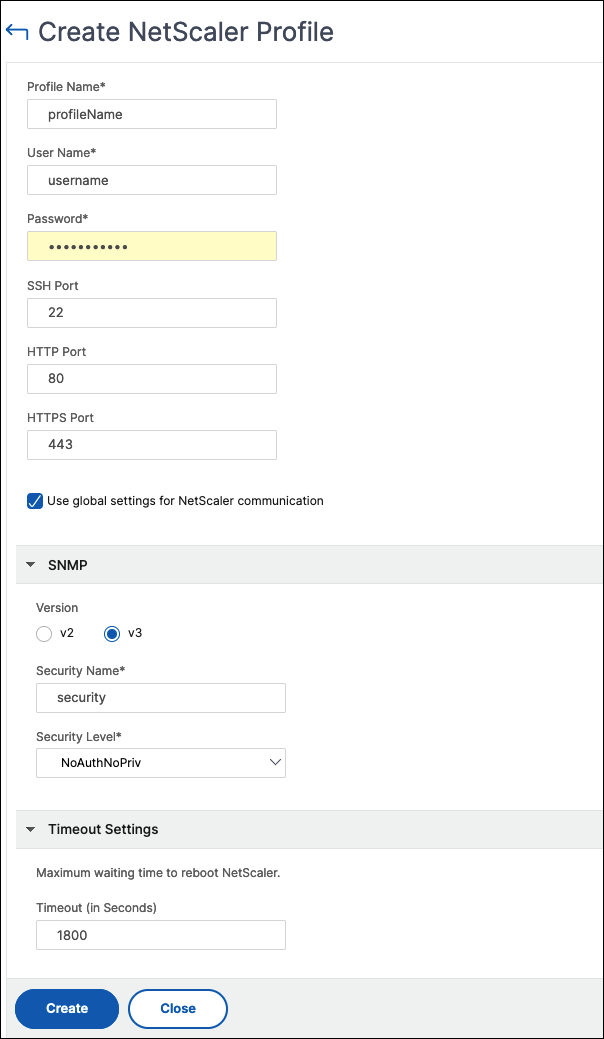
-
Profile Name:NetScaler インスタンスのプロファイル名を指定します。
-
User Name:NetScaler インスタンスにログオンするためのユーザー名を指定します。
-
Password:NetScaler インスタンスにログオンするためのパスワードを指定します。
-
SSH Port:NetScaler Console と NetScaler インスタンス間の SSH 通信用のポートを指定します。
-
HTTP Port:NetScaler Console と NetScaler インスタンス間の HTTP 通信用のポートを指定します。
注:
デフォルトの HTTP ポートは 80 です。NetScaler CPX インスタンスで設定した非デフォルトまたはカスタマイズされた HTTP ポートを指定することもできます。カスタマイズされた HTTP ポートは、NetScaler Console と NetScaler CPX 間の通信にのみ使用できます。
-
HTTPS Port:NetScaler Console と NetScaler インスタンス間の HTTPS 通信用のポートを指定します。
注:
デフォルトの HTTPS ポートは 443 です。NetScaler CPX インスタンスで設定した非デフォルトまたはカスタマイズされた HTTP ポートを指定することもできます。カスタマイズされた HTTPS ポートは、NetScaler Console と NetScaler CPX 間の通信にのみ使用できます。
-
Use global settings for NetScaler communication:NetScaler Console と NetScaler インスタンス間の通信にシステム設定を使用する場合は、このオプションを選択します。それ以外の場合は、HTTP または HTTPS のいずれかを選択します。
-
SNMP Version:SNMPv2 または SNMPv3 のいずれかを選択し、次の操作を行います。
-
SNMPv2 を選択した場合は、認証用の Community 名を指定します。
-
SNMPv3 を選択した場合は、Security Name と Security Level を指定します。セキュリティレベルに基づいて、Authentication Type と Privacy Type を選択します。
注:
NetScaler SDX では、SNMPv2 のみがサポートされています。
-
-
Timeout Settings:再起動後に NetScaler Console が NetScaler インスタンスに接続要求を送信するまでに待機する時間を指定します。
-
Create を選択します。
-
NetScaler Console への NetScaler インスタンスの追加
インスタンスは、NetScaler Console サーバーを初めてセットアップするとき、または後で追加できます。
インスタンスを追加するには、各 NetScaler インスタンスのホスト名または IP アドレス、あるいは IP アドレス範囲を指定する必要があります。
注:
クラスターで構成された NetScaler インスタンスを追加するには、クラスター IP アドレスまたはクラスター設定内の個々のノードのいずれかを指定する必要があります。ただし、NetScaler Console では、クラスターはクラスター IP アドレスのみで表されます。
HA ペアとして設定された NetScaler インスタンスの場合、一方のインスタンスを追加すると、ペアのもう一方のインスタンスが自動的に追加されます。
エージェントで構成されたリモートデータからインスタンスを追加すると、トラフィックソースはエージェントを介して行われます。
NetScaler Console にインスタンスを追加するには:
-
管理者資格情報を使用して NetScaler Console にログオンします。
-
Infrastructure > Instances > NetScaler に移動します。追加するインスタンスのタイプ (例: NetScaler VPX) を選択し、Add をクリックします。

-
次のいずれかのオプションを選択します。
-
Enter Device IP address:NetScaler インスタンスの場合、次のいずれかを指定します。
-
ホスト名
-
各 NetScaler インスタンスの IP アドレスまたは NAT IP
-
IP アドレス範囲
たとえば、1 つ以上のホスト名、IP アドレスまたは NAT IP、および/または IP アドレス範囲 (例: 10.10.20.10-10.10.20.45) をコンマ区切りで入力します。NAT HA インスタンス検出の入力形式は
10.10.20.10#10.10.20.32(両方の NetScaler HA インスタンスの NAT IP アドレス) です。SNIP を使用して NetScaler HA ペアを検出する場合は、独立ネットワーク構成 (INC) モードが有効になっていることを確認します。SNIP アドレスは次の形式で指定します。
<SNIP of primary instance>#<SNIP of secondary instance> <!--NeedCopy--> -
-
Import from file:ローカルシステムから、追加するすべてのインスタンスの IP アドレスを含むテキストファイルをアップロードします。
-
-
Profile Name から、適切なインスタンスプロファイルを選択するか、+ アイコンをクリックしてプロファイルを作成します。
-
Site から、インスタンスを追加する場所を選択するか、+ アイコンをクリックして場所を作成します。
-
OK をクリックして、NetScaler Console へのインスタンスの追加プロセスを開始します。
注:
インスタンスを再検出する場合は、Infrastructure > Instances > NetScaler に移動します。インスタンスタイプ (例: VPX) を選択し、再検出するインスタンスを選択して、Select Action リストから Rediscover をクリックします。
NetScaler Console への NetScaler CPX インスタンスの追加
NetScaler Console は、CPX 機能で達成された改善をサポートするように強化されました。NetScaler CPX インスタンスは、CPX の IP アドレスとデバイスプロファイルを提供することで、NetScaler Console に追加されるようになりました。CPX インスタンスの追加プロセスは、VPX や MPX などの他の NetScaler タイプが NetScaler Console に追加される方法と同様になりました。また、NetScaler Console での CPX の登録も強化されました。CPX が起動すると、NetScaler Console は CPX インスタンスを自動的に検出し、登録します。CPX インスタンスは、Docker ホストを介して検出されなくなりました。
-
Infrastructure > Instances > NetScaler に移動し、CPX をクリックします。
-
Add をクリックして、NetScaler Console に新しい CPX インスタンスを追加します。
-
Add NetScaler CPX ページが開きます。次のパラメータの値を入力します。
-
CPX インスタンスの到達可能な IP アドレス、または CPX インスタンスがホストされている Docker コンテナの IP アドレスのいずれかを指定して、CPX インスタンスを追加できます。
-
CPX インスタンスのプロファイルを選択します。
-
インスタンスをデプロイするサイトを選択します。
-
エージェントを選択します。
-
オプションとして、インスタンスにキーと値のペアを入力できます。キーと値のペアを追加すると、後でインスタンスを簡単に検索できます。
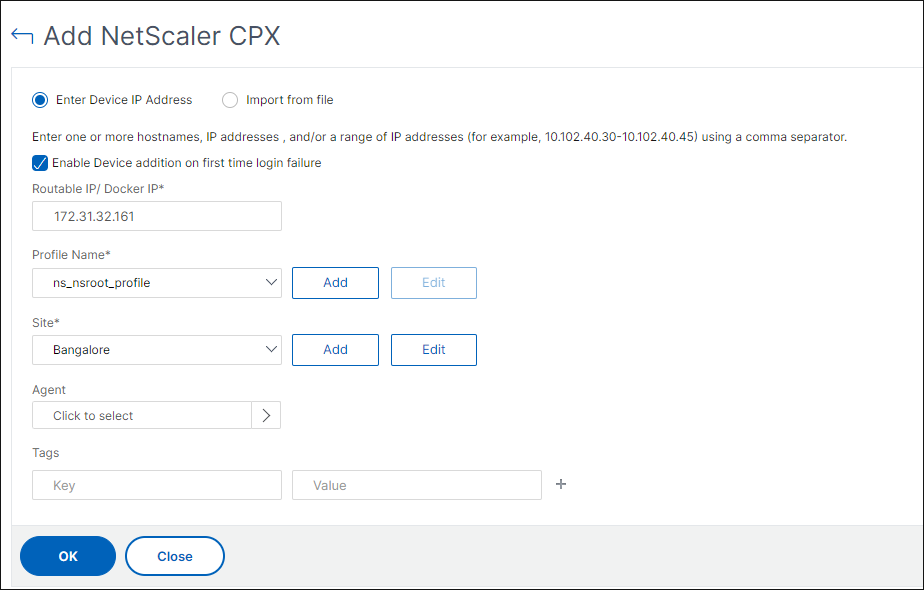
注:
NetScaler CPX インスタンスの場合、CPX インスタンスプロファイルを作成する際に、ホストの HTTP、HTTPS、SSH、および SNMP ポートの詳細を指定する必要があります。また、ホストによって公開されたポートの範囲を Start Port および Number of ports フィールドで指定することもできます。
-
-
OK をクリックします。
NetScaler Console へのスタンドアロン NetScaler BLX インスタンスの追加
スタンドアロン NetScaler BLX インスタンスは、専用のホスト Linux サーバーで実行されている単一のインスタンスです。
-
Infrastructure > Instances > NetScaler に移動します。
-
BLX タブで、Add をクリックします。
-
Instance Type リストから Standalone オプションを選択します。
-
IP address フィールドに、BLX インスタンスの IP アドレスを指定します。
-
Host IP address フィールドに、BLX インスタンスがホストされている Linux サーバーの IP アドレスを指定します。
-
Profile Name リストから、BLX インスタンスの適切なプロファイルを選択するか、プロファイルを作成します。
プロファイルを作成するには、Add をクリックします。
重要:
プロファイルに Linux サーバーの正しいホストユーザー名とパスワードを指定していることを確認してください。
-
Site リストから、インスタンスを追加するサイトを選択します。
サイトを追加する場合は、Add をクリックします。
-
Agent リストから、インスタンスを関連付ける NetScaler エージェントを選択します。
NetScaler Console にエージェントが 1 つしか設定されていない場合、そのエージェントがデフォルトで選択されます。
-
OK をクリックします。
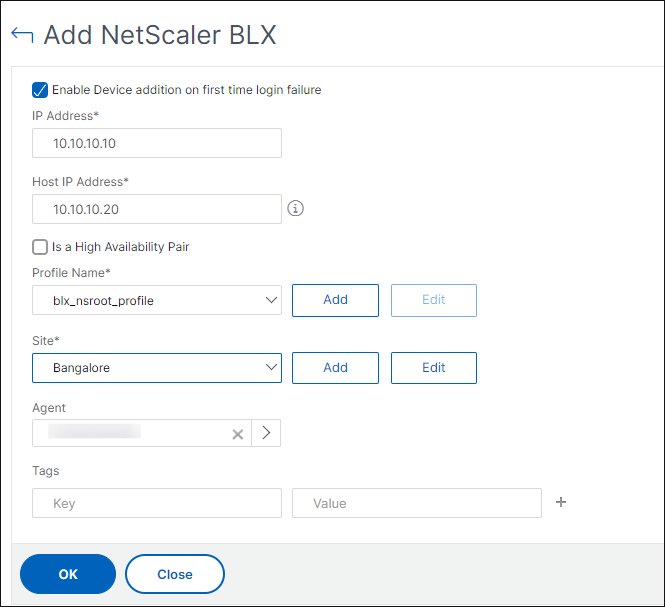
NetScaler Console への高可用性 NetScaler BLX インスタンスの追加
高可用性 NetScaler BLX インスタンスは、異なるホスト Linux サーバーで実行されます。Linux サーバーは、複数の BLX インスタンスをホストできません。
-
BLX タブで、Add をクリックします。
-
Instance Type リストから High Availability オプションを選択します。
-
IP address フィールドに、BLX インスタンスの IP アドレスを指定します。
-
Host IP address フィールドに、BLX インスタンスがホストされている Linux サーバーの IP アドレスを指定します。
-
Peer IP address フィールドに、ピア BLX インスタンスの IP アドレスを指定します。
-
Peer Host IP address フィールドに、ピア BLX インスタンスがホストされている Linux サーバーの IP アドレスを指定します。
-
Profile Name リストから、BLX インスタンスの適切なプロファイルを選択するか、プロファイルを作成します。
プロファイルを作成するには、Add をクリックします。
重要:
プロファイルに Linux サーバーの正しいホストユーザー名とパスワードを指定していることを確認してください。
-
Site リストから、インスタンスを追加するサイトを選択します。
サイトを追加する場合は、Add をクリックします。
-
Agent リストから、インスタンスを関連付ける NetScaler エージェントを選択します。
NetScaler Console にエージェントが 1 つしか設定されていない場合、そのエージェントがデフォルトで選択されます。
-
OK をクリックします。
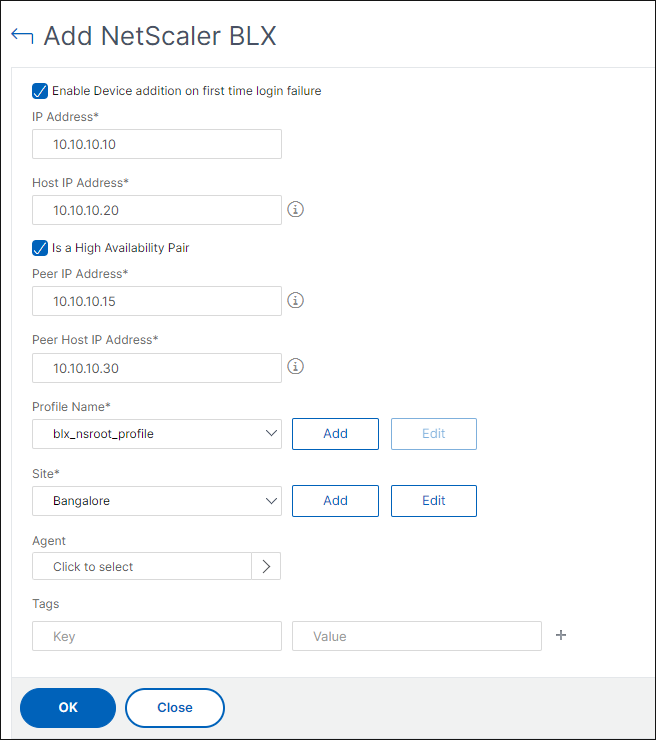
NetScaler Console からのインスタンス GUI へのアクセス
-
Infrastructure > Instances > NetScaler に移動します。
-
アクセスするインスタンスのタイプ (例: VPX、MPX、CPX、SDX、または BLX) を選択します。
-
必要な NetScaler IP アドレスまたはホスト名をクリックします。

選択したインスタンスの GUI がポップアップウィンドウに表示されます。
共有
共有
This Preview product documentation is Cloud Software Group Confidential.
You agree to hold this documentation confidential pursuant to the terms of your Cloud Software Group Beta/Tech Preview Agreement.
The development, release and timing of any features or functionality described in the Preview documentation remains at our sole discretion and are subject to change without notice or consultation.
The documentation is for informational purposes only and is not a commitment, promise or legal obligation to deliver any material, code or functionality and should not be relied upon in making Cloud Software Group product purchase decisions.
If you do not agree, select I DO NOT AGREE to exit.